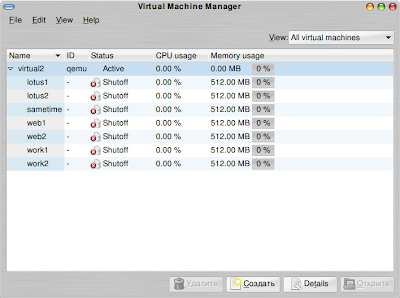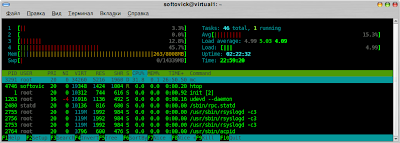Для записи можно использовать утилиту wodim (Примечание: строки, начинающиеся со знаков «$ » (доллар и пробел), — строки с командами, выполнять нужно то, что стоит после этих символов):
$ sudo aptitude install wodim
Теперь необходимо узнать какой файл отвечает за привод:
$ wodim -devices
wodim: Overview of accessible drives (1 found) :
-------------------------------------------------------------------------
0 dev='/dev/scd0' rwrw-- : 'SONY' 'DVD RW DW-G120A'
-------------------------------------------------------------------------
В моём случае это /dev/scd0. Создаём iso-образ, который запишем на диск:
$ mkisofs -o name_of_iso_file.iso ./dir/
Где:
name_of_iso_file.iso — имя iso файла, который нужно создать
./dir/ — путь к директории, из которой нужно создать iso-файл.
Файл создан, самое время его записать на вставленный в привод диск:
$ sudo wodim -v -dao speed=16 dev=/dev/scd0 name_of_iso_file.iso
Где:
-v — включает режим отображения процесса;
-dao — указывает, что нужно создать диск с единой сессией (без возможности дозаписи чего-либо на диск);
speed=16 — скорость с которой будет производиться запись (берётся из спецификации устройства);
dev=/dev/scd0 — путь к устройству
name_of_iso_file.iso — iso-образ, который нужно записать.
Теперь проверим, что получилось. Создадим папку и примонтируем в неё диск:
$ mkdir qwe
$ sudo mount -t iso9660 -o ro /dev/scd0 ./qwe/
Если всё в порядке, то можно отмонтировать диск и удалить временную папку:
$ sudo umount /dev/scd0
$ rm ./qwe/
Напоследок, если нужно очистить перезаписываемый диск, то это можно сделать так:
$ sudo umount /dev/scd0
$ sudo wodim dev=/dev/scd0 blank=fast